ボウリングスコア管理アプリとして「Best Bowling」を使っていて、
無料お試し版の上限100イベントを使い切ったので有料版に移行することにしました。
で、この手の作業をする時にはだいたいネットで手順とかを探すんですが、
「Best Bowling」の具体的な移行手順は、サポートサイトですら見つからなかったので、
自分でハードコピーを取って記録してみました。
結論。
マニュアルにする必要もないほど超簡単な画面の指示に従っていればokな設計でした。
**
一応、σ(・_・)が実行した移行手順をメモしておきます。
事前準備として、無線LAN環境とパソコン、
もちろんアプリの入っているiPhoneが必要になります。
(と言いつつ、σ(・_・)はiPodですが)
①iPhoneで「Best Bowling Free」の「設定など」メニューから、
「データ出力」を選択します。
→"データ出力サービスを起動しました・・・"の案内画面になります。

②パソコンのブラウザで、上で表示されたURLにアクセスします。
→データ出力画面が表示されます。
"次のファイルをダウンロードし保存してください。"の下に、
ダウンロードのリンクが表示されるので、クリックしてデータをパソコンに保存します。
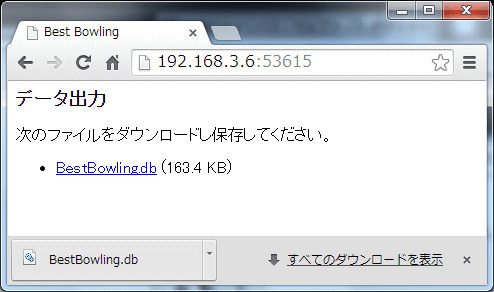
③iPhoneで有料版の「Best Bowling」をダウンロードします。
(①より先にダウンロードしておいてもokだと思います)
④iPhoneで「Best Bowling」の「設定など」メニューから、
「バックアップ/復元」を選択します。
→"バックアップ/復元サービスを起動しました・・・"の案内画面になります。

⑤パソコンのブラウザで、上で表示されたURLにアクセスします。
→バックアップ/復元画面が表示されます。
"バックアップファイルを選択し、アップロードしてください。"の下に、
[ファイルを選択]ボタンがあるので、クリックして②で保存したデータを選択します。
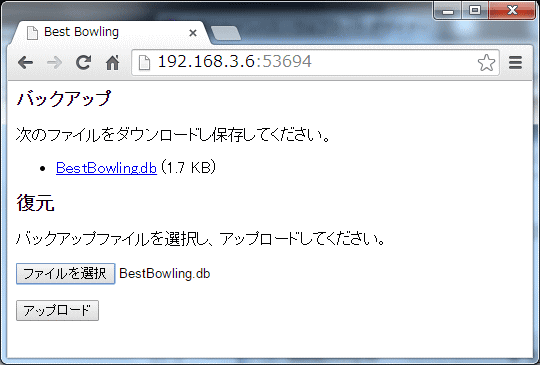
⑥iPhoneで「Best Bowling」の画面に"データの復元が完了しました"と表示されます。

**
以上。
ハードコピーのURLはσ(・_・)の家の環境の場合なので、
LAN環境によって変わってくるはずです。
おまけですが、この素晴らしいアプリを作ってくれた方は、
新しく会社を興して色々とアプリを開発しているようです。
アプリの一覧には・・・「Best Bowling」が見当たりません(汗










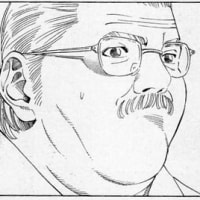
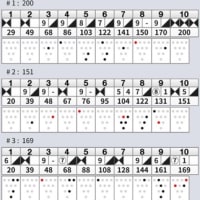
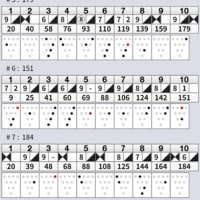
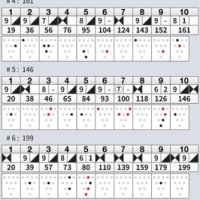
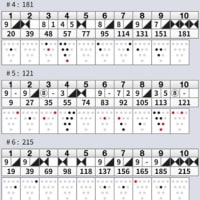
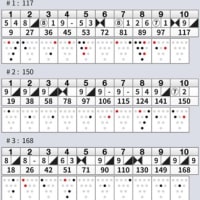
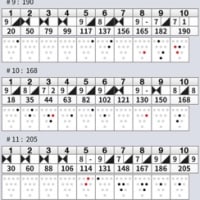
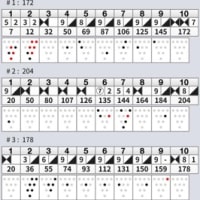
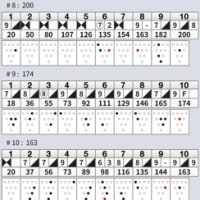
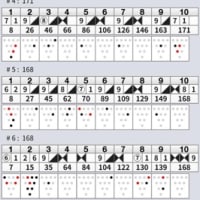
※コメント投稿者のブログIDはブログ作成者のみに通知されます